Как подключить резервное копирование
-
1
Войдите в панель управления Облака Рег.ру.
-
2
Нажмите Виртуальные серверы.
-
3
Выберите сервер, для которого нужно создать резервную копию.
-
4
Кликните на вкладку Резервные копии:
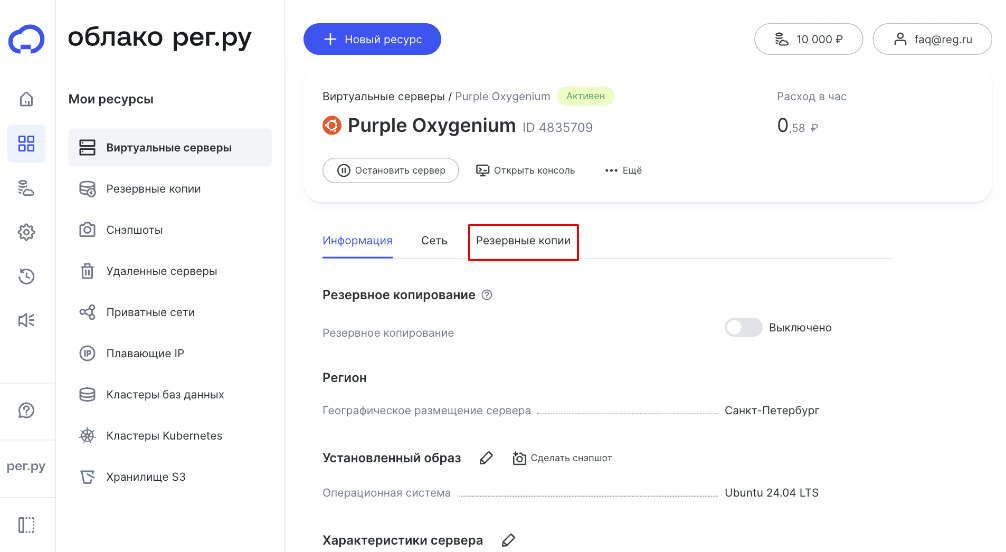
-
5
Нажмите кнопку Включить резервное копирование.
-
6
Укажите название услуги резервного копирования и задайте политики хранения копий.
Как работают политики хранения
По умолчанию услуга будет сохранять 3 резервные копии: еженедельную и 2 последние. Копии делаются 1 раз в день. Чем больше версий, тем больше размер резервной копии и стоимость. Вы можете указать количество сохраненных копий для каждой из версий. Одна версия может попадать под несколько политик. Например, если ежедневная копия хранится 8 дней, она станет еженедельной с новой политикой.
Определить, под какую политику попадает копия, можно с помощью таблицы ниже.
Число копий в политике и фактическое количество могут не совпадать, так как версии копий удаляются не моментально.
-
7
Нажмите Сохранить.
Обратите внимание
Создание копии может занять некоторое время. Чем больше объем копии, тем дольше она будет создаваться.
Как создать произвольную резервную копию
-
1
Войдите в панель управления Облака Рег.ру.
-
2
Нажмите Виртуальные серверы.
-
3
Выберите сервер, для которого нужно создать резервную копию.
-
4
Подключите резервное копирование по инструкции выше.
-
5
Нажмите Сделать копию:
Обратите внимание
Создание копии может занять некоторое время. Чем больше объем копии, тем дольше она будет создаваться.
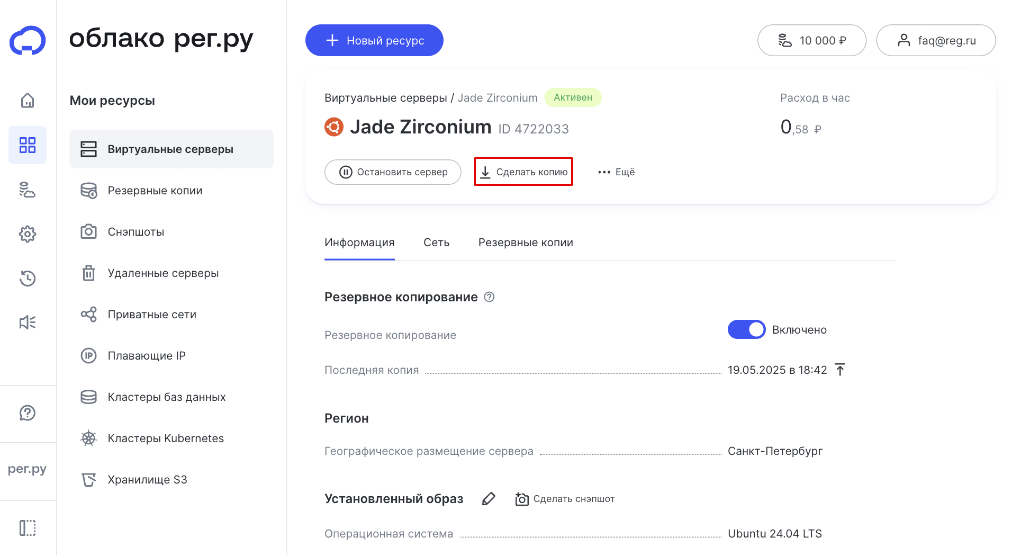
-
6
В открывшейся шторке нажмите Сделать копию, чтобы подтвердить действие.
Как изменить настройки резервного копирования
-
1
Войдите в панель управления Облака Рег.ру.
-
2
Перейдите в раздел Мои ресурсы > Резервные копии:
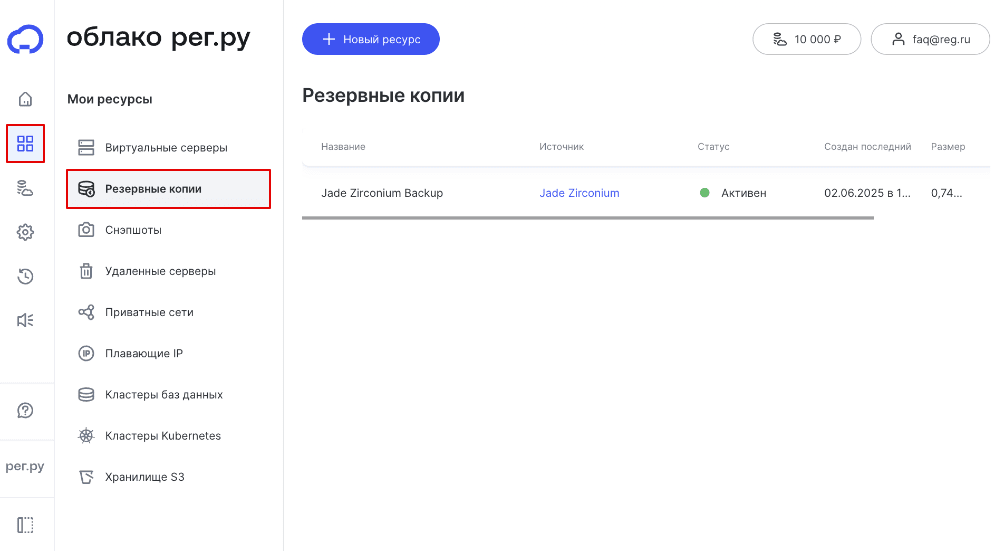
-
3
В списке выберите услугу резервного копирования, для которой нужно изменить настройки.
-
4
Нажмите Ещё > Настройки резервного копирования:
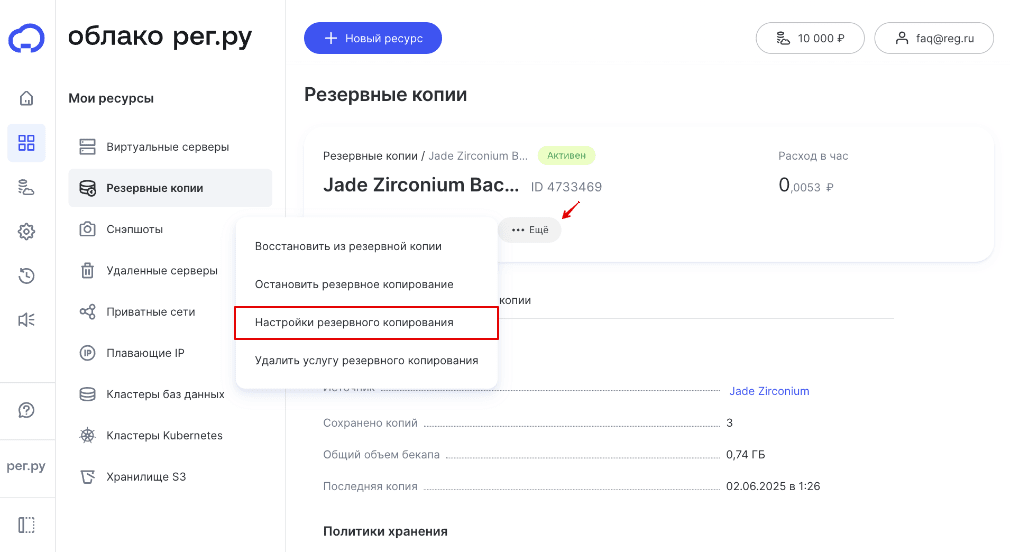
-
5
Измените название услуги или политики хранения копий. Узнать о том, как работают политики хранения, можно выше.
-
6
Нажмите Сохранить.
Как восстановить сервер из резервной копии
-
1
Войдите в панель управления Облака Рег.ру.
-
2
Перейдите в раздел Мои ресурсы > Резервные копии:
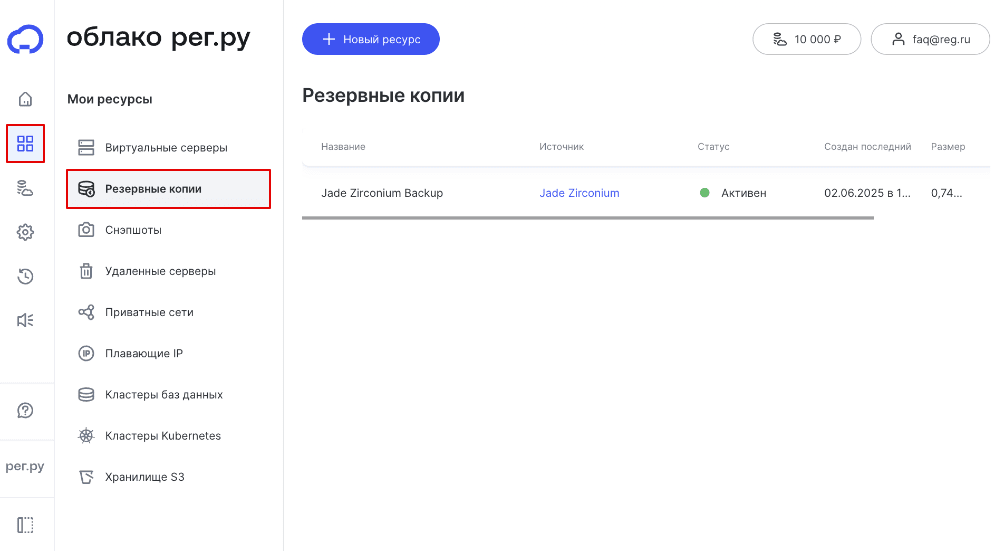
-
3
В списке выберите услугу резервного копирования.
-
4
Перейдите на вкладку Сохраненные копии.
-
5
Напротив копии, которую хотите восстановить, нажмите кнопку ⤒:
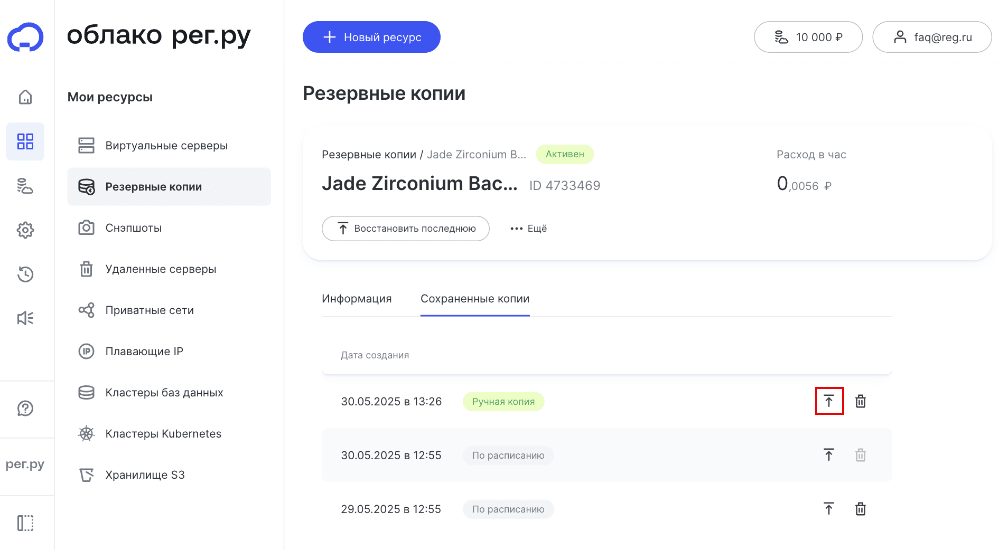
-
6
Нажмите Восстановить.
Обратите внимание
После восстановления резервной копии имя и отображение облачного сервера в панели останутся прежними, но файловая система и данные на диске могут измениться, и, возможно, придется обновить пароли для доступа к системе.
Как исправить неполадки на сервере после восстановления резервной копии
После восстановления серверов из резервной копии может потребоваться внести ряд изменений для корректной работы сервисов. Ниже приведены пошаговые инструкции для ряда образов.
GitLab
После восстановления из резервной копии:
-
1
Откройте файл /etc/gitlab/gitlab.rb.
-
2
Обновите значение переменной
external_url, указав актуальный URL-адрес GitLab:external_url 'https://new-url.example.com' -
3
Затем выполните команду:
gitlab-ctl reconfigure
Сброс пароля администратора
Для сброса пароля воспользуйтесь официальной документацией.
Пример сброса пароля для пользователя root через консоль Rails:
gitlab-rails runner "user = User.where(id: 1).first;
user.password = user.password_confirmation = 'НОВЫЙ ПАРОЛЬ';
user.skip_reconfirmation!;
user.save!"GitLab Runner
Если после восстановления изменился URL-адрес GitLab:
-
1
Откройте конфигурационный файл /etc/gitlab-runner/config.toml.
-
2
Обновите параметр
url, указав новый адрес GitLab. -
3
Перезапустите службу:
systemctl restart gitlab-runnerЛибо выполните повторную регистрацию с использованием токена:
gitlab-runner register
Zabbix
-
1
В терминале откройте конфигурационный файл агента — /etc/zabbix/zabbix_agent2.d/server.conf.
-
2
Найдите параметр
Hostnameи укажите новое имя хоста. -
3
Перезапустите агент:
systemctl restart zabbix-agent2 -
4
В веб-интерфейсе Zabbix перейдите в раздел Data collection > Hosts.
-
5
Обновите имя хоста и IP-адрес для сущности, соответствующей инстансу хоста.
Сброс пароля администратора
Для сброса пароля воспользуйтесь официальной документацией.
OpenVPN
-
1
Откройте файл /opt/ovpn-admin-master/.env.vars.
-
2
Укажите новый внешний плавающий IP-адрес.
-
3
Пересоздайте контейнер:
docker compose -f /opt/ovpn-admin-master/docker-compose.yml up -d --force-recreate admin
Сброс учетных данных
Для сброса логина и пароля можно использовать встроенный скрипт credregen. Он автоматически сгенерирует новые данные и заменит старые.
Ispmanager
-
1
В панели управления слева нажмите Все разделы > IP-адреса.
-
2
Нажмите кнопку NAT.
-
3
Уберите старый внешний IP из NAT. Убедитесь, что внутренний IP-адрес указан корректно. Затем укажите новый внешний IP для NAT.
-
4
Нажмите Сохранить.
-
5
Перейдите в раздел Сайты.
-
6
Обновите IP-адреса для всех сайтов. Это необходимо для корректной работы phpMyAdmin и Roundcube (иначе будет возникать ошибка 502).
-
7
Перейдите в раздел Управление DNS.
-
8
Обновите IP-адрес в ресурсных записях для каждого домена.
-
9
В терминале откройте конфигурационный файл /usr/local/mgr5/etc/ispmgr.conf.
-
10
Укажите новое значение (новый плавающий IP) для параметра
DnsNsMasterIp. -
11
Выполните команду:
killall core -
12
Перезагрузите страницу панели ispmanager (или сам сервер).
Сброс пароля администратора
В ispmanager в качестве пароля используются данные системного пользователя. Чтобы сбросить пароль, воспользуйтесь инструкцией.
WireGuard
После восстановления из резервной копии:
-
1
В веб-интерфейсе перейдите в раздел Settings > Global settings.
-
2
Укажите новый внешний плавающий IP в поле Endpoint Address.
Сброс пароля администратора
Для смены пароля администратора:
-
1
Внутри контейнера wgui откройте файл db/users/admin.json.
-
2
Замените хеш пароля. Новый хеш можно сгенерировать командой:
python3 -c "import crypt; import base64; hash = crypt.crypt('НОВЫЙПАРОЛЬ', crypt.mksalt(crypt.METHOD_BLOWFISH)); base64_hash = base64.b64encode(hash.encode()).decode(); print(base64_hash)" -
3
Сохраните изменения и перезапустите контейнер.
Как удалить резервную копию
-
1
Войдите в панель управления Облака Рег.ру.
-
2
Перейдите в раздел Мои ресурсы > Резервные копии:
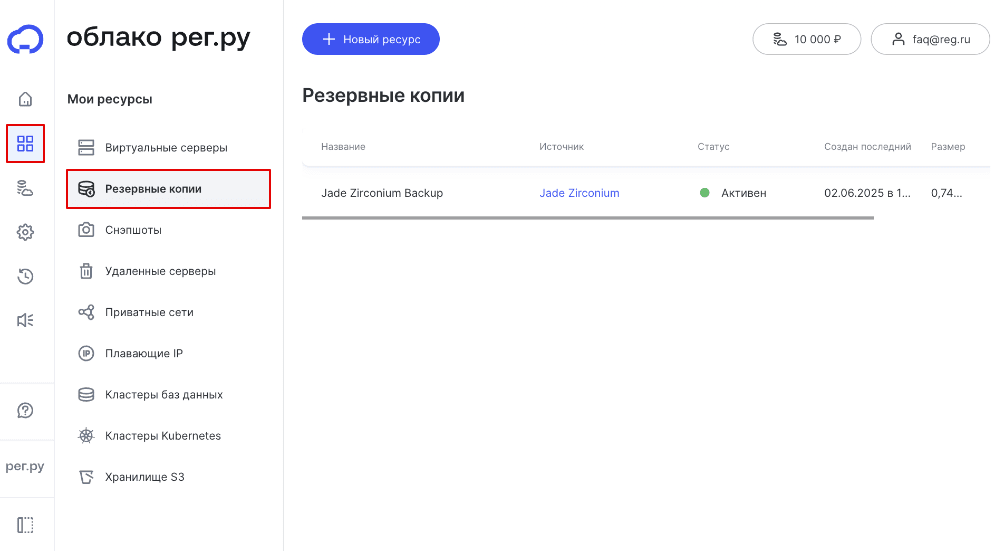
-
3
В списке выберите нужную услугу резервного копирования.
-
4
Перейдите на вкладку Сохраненные копии.
-
5
Напротив копии, которую хотите удалить, нажмите на значок корзины:
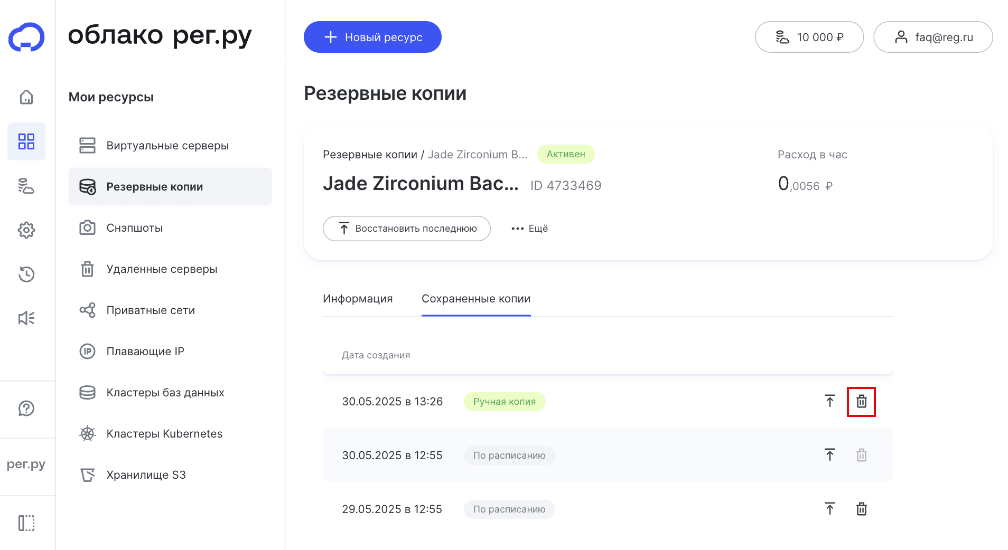
-
6
В появившейся шторке нажмите Удалить.
Обратите внимание
Удаление копии может занять некоторое время. Чем больше объем копии, тем дольше она будет удаляться.
Как остановить резервное копирование
-
1
Войдите в панель управления Облака Рег.ру.
-
2
Перейдите в раздел Мои ресурсы > Резервные копии:
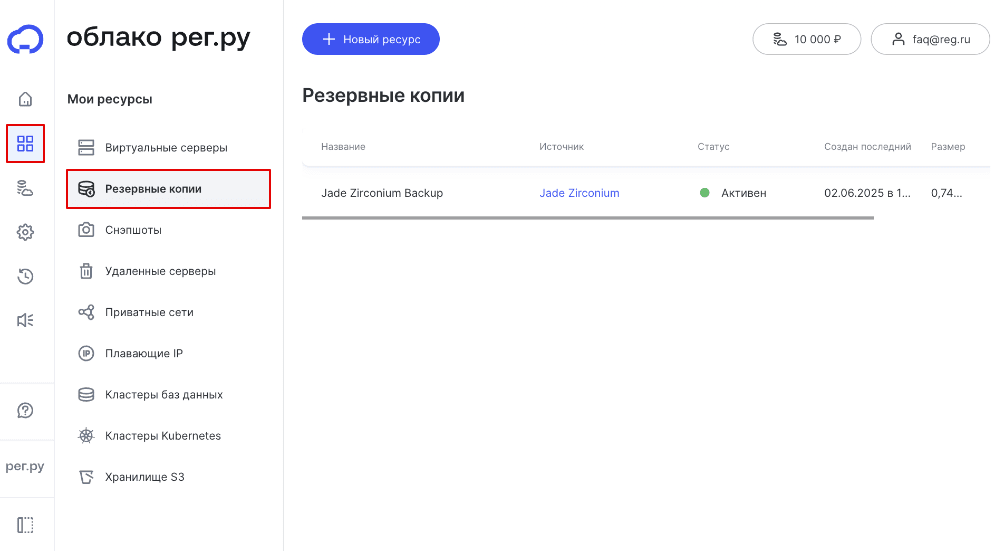
-
3
В списке выберите нужную услугу резервного копирования.
-
4
Нажмите Ещё > Остановить резервное копирование:
Обратите внимание
Если вы остановите резервное копирование, все запланированные задачи на копирование будут приостановлены, а расписание копирования сброшено. Резервные копии, созданные до остановки, продолжат храниться. За них будет взиматься плата в зависимости от тарифа и занимаемого места, пока вы их не удалите.
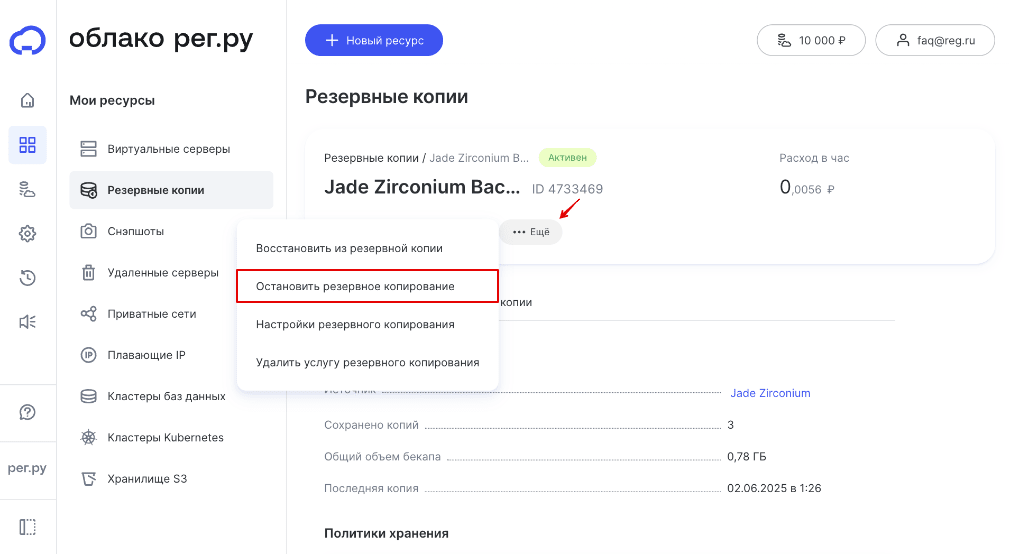
-
5
Нажмите Остановить.
Как удалить услугу резервного копирования
-
1
Войдите в панель управления Облака Рег.ру.
-
2
Перейдите в раздел Мои ресурсы > Резервные копии:
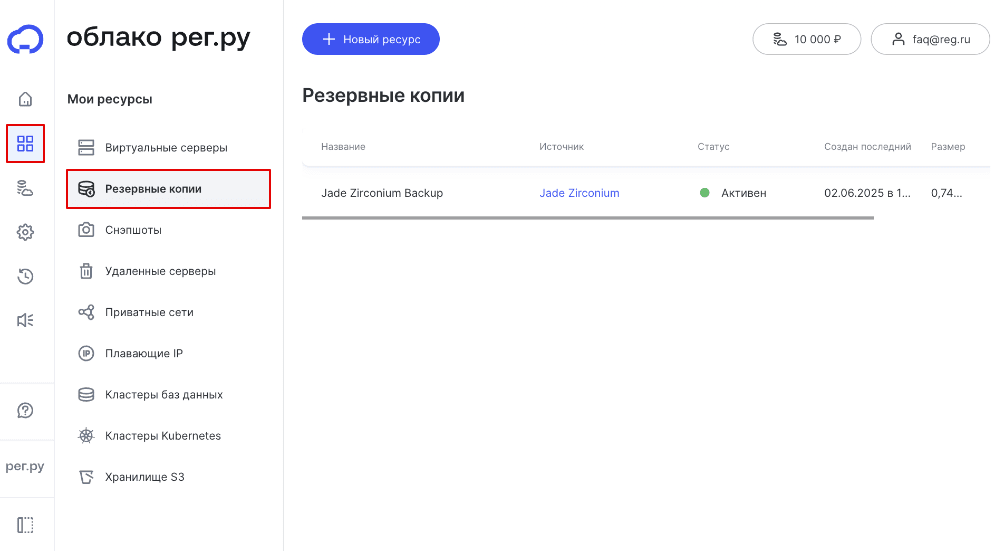
-
3
В списке выберите нужную услугу резервного копирования.
-
4
Нажмите Ещё > Удалить услугу резервного копирования:
Обратите внимание
Удаление услуги резервного копирования приведет к безвозвратному удалению всех резервных копий сервера, а также настроек расписания и политик хранения.

-
5
В появившейся шторке введите название услуги и нажмите Удалить.
Помогла ли вам статья?
Спасибо за оценку. Рады помочь 😊